jpg转换成pdf的方法网上给我们列举了不少,我们可以使用Photoshop中的pdf演示文稿,将要拼接的jpg图片添加进去;或是安装一个pdf虚拟打印机,将jpg图片放在word文档中然后在用使用pdf虚拟打印机将文件变成pdf;当然还可以用Adobe Acrobat中的在acrobat中合并文件将jpg图片合并成pdf。总之五花八门,也可以说是乱七八糟,这些方法不仅步骤复杂,使用起来也不是那么的得心应手,如果真有大量的jpg图片要转换成pdf,那么全都不好用。这里给大家分享一个如何将jpg转换成pdf最佳图片转换方法。
步骤一,下载安装最新版迅捷pdf转换器v6.4版本。
百度搜索“迅捷pdf转换器”进入软件官网,点击“下载中心”按钮,进入界面后点击“下载软件”将软件下载安装到电脑中,下载后购买注册软件。
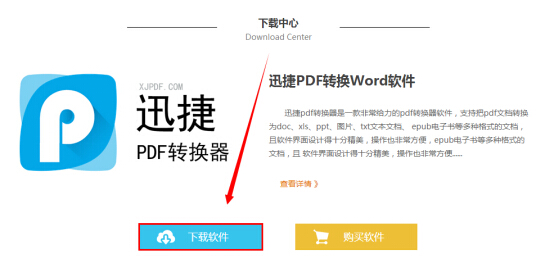
步骤二,选择jpg转pdf转换模式。
软件有多种转换功能,可记性pdf、word、ppt、excel、txt、html、图片等格式的转换,图片转换有:
①pdf转换成其他文件下拉列表中的“文件转图片”(文件包含pdf、word、ppt、excel);
②其他文件转换成pdf下拉列表中的“图片转pdf”(图片包含jpg、png、img、gif、bmp);
③pdf其他操作下拉列表中的“pdf图片提取”。
这里请选择“图片转pdf”。
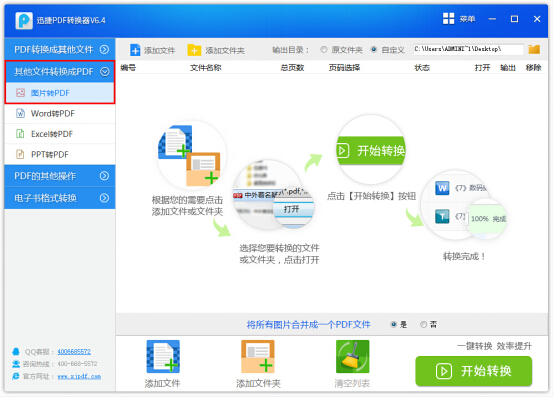
步骤三,添加要转换的jpg图片文件。
将所有要转换的图片文件放在一个新建文件夹中,用鼠标选中该文件夹将其拖拽到软件中,软件界面列表将会出现该文件夹中的所有要转换的图片文件。另外也可以点击“添加文件夹”按钮,选中要准备好的jpg图片文件夹,点击“打开”即可添加。
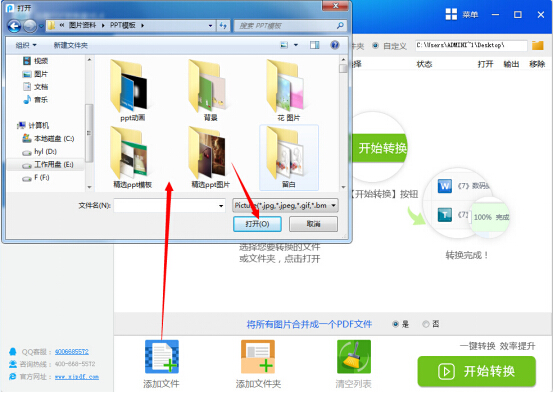
步骤四,jpg转换成pdf后储存位置的选择。
原文件夹:储存在原文件夹即是将jpg转换成pdf文件放在原jpg文件存放的文件夹内。
自定义:软件默认模式(默认储存在桌面),用户点击文件夹图标按照需要设置即可。
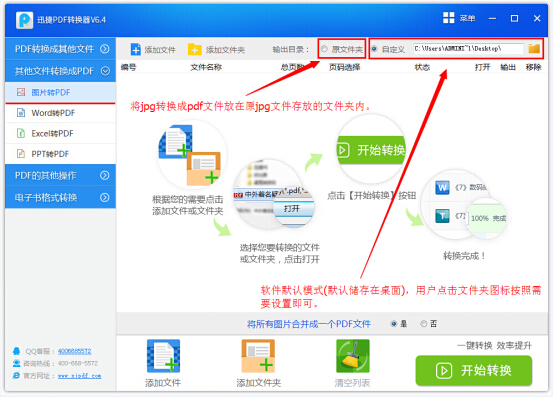
步骤五,点击“开始转换”,执行转换操作。
经过以上操作即可完成jpg转换成pdf工作,希望对你有所帮助。






